win10怎么清除卸载软件的残余文件 win10卸载软件后如何彻底删除相关文件
更新时间:2022-08-04 14:50:52作者:xinxin
每次在win10电脑上下载安装一些软件之后,系统注册表都会有相应的文件保存这,因此用户在将win10镜像系统中的软件卸载之后,往往需要将一些相关的文件进行彻底删除,那么win10怎么清除卸载软件的残余文件呢?这里小编就来告诉大家win10卸载软件后彻底删除相关文件操作方法。
推荐下载:win10专业版iso
具体方法:
1、首先按下快捷键“win+r”打开运行,输入“regedit”。
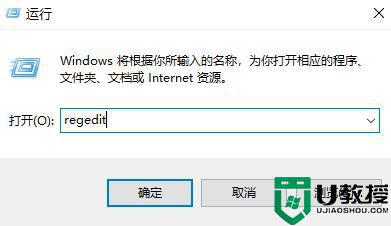
2、然后去依次展开注册表:
HKEY_LOCAL_MACHINE/SOFTWARE/Microsoft/windows/CurrentVersion/Uninstall
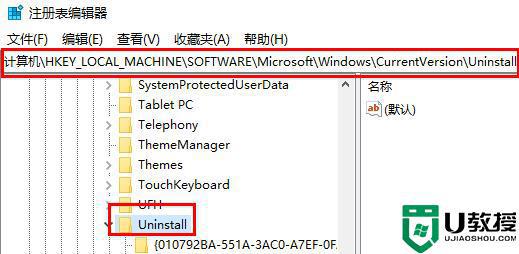
3、在Uninstall中找到已卸载的应用软件。
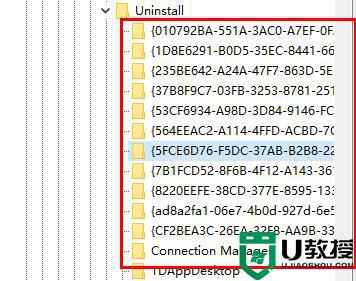
4、最后右击相对应的键值,然后点击“删除”即可。
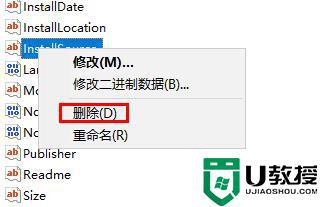
上述就是关于win10卸载软件后彻底删除相关文件操作方法了,有需要的用户就可以根据小编的步骤进行操作了,希望能够对大家有所帮助。
win10怎么清除卸载软件的残余文件 win10卸载软件后如何彻底删除相关文件相关教程
- win10软件卸载后的残留文件怎么删除
- win10有软件残留怎么卸载 卸载win10残留软件的方法
- win10彻底卸载恶意软件方法 win10系统怎么卸载恶意软件
- 怎么彻底卸载快压win10 win10怎么把快压软件彻底卸载
- win10怎么删除流氓软件 win10流氓软件如何卸载干净
- win10金山毒霸卸载后的残留文件怎么删除
- win10应用商店软件卸载的残留怎么清除
- win10流氓软件怎么彻底清除 win10如何清除流氓软件
- win10系统流氓软件怎么清除 彻底删除win10流氓软件的方法
- 怎么卸载win10恶意软件删除工具 win10自带恶意软件删除工具怎样卸载
- Win11如何替换dll文件 Win11替换dll文件的方法 系统之家
- Win10系统播放器无法正常运行怎么办 系统之家
- 李斌 蔚来手机进展顺利 一年内要换手机的用户可以等等 系统之家
- 数据显示特斯拉Cybertruck电动皮卡已预订超过160万辆 系统之家
- 小米智能生态新品预热 包括小米首款高性能桌面生产力产品 系统之家
- 微软建议索尼让第一方游戏首发加入 PS Plus 订阅库 从而与 XGP 竞争 系统之家
win10系统教程推荐
- 1 window10投屏步骤 windows10电脑如何投屏
- 2 Win10声音调节不了为什么 Win10无法调节声音的解决方案
- 3 怎样取消win10电脑开机密码 win10取消开机密码的方法步骤
- 4 win10关闭通知弹窗设置方法 win10怎么关闭弹窗通知
- 5 重装win10系统usb失灵怎么办 win10系统重装后usb失灵修复方法
- 6 win10免驱无线网卡无法识别怎么办 win10无法识别无线网卡免驱版处理方法
- 7 修复win10系统蓝屏提示system service exception错误方法
- 8 win10未分配磁盘合并设置方法 win10怎么把两个未分配磁盘合并
- 9 如何提高cf的fps值win10 win10 cf的fps低怎么办
- 10 win10锁屏不显示时间怎么办 win10锁屏没有显示时间处理方法

